چگونه هارد ویروسی را فرمت کنیم؟

با توجه به استفاده روزافزون از هاردها و فلش ها برای ذخیره و انتقال اطلاعات، نحوه فرمت هارد ویروسی یکی از مواردی است که کاربران باید نسبت به آن اطلاعات داشته باشند. گاهی ممکن است هارد یا فلش مموری ویروسی شده و به دلیل قفل شدن امکان از بین بردن ویروس نیز وجود نداشته باشد، در چنین مواردی با فرمت هارد ویروسی می توان آن را مجددا قابل استفاده کرد. البته باید توجه داشته باشید که پس از فرمت کردن هارد و فلش ویروسی اطلاعات روی آنها نیز پاک می شود و برای بازیابی اطلاعات لازم است که مراحل جانبی متفاوتی را طی کنید. چنانچه هارد یا فلش مموری مورد استفاده شما دچار هرگونه مشکلی شد می توانید با مراجعه به مرکز زودکمک از تکنسین های فنی حاضر در این مرکز بخواهید نسبت به تعمیر و رفع عیب از دستگاه شما اقدام کنند. اگرچه هارد و فلش مموری با برندهای متفاوتی در بازار موجود است، اما اساس کار همه آنها تقریبا مشابه بوده و متخصصین حاضر در مرکز زودکمک به تمام جزئیات تعمیر این دستگاه ها واقف هستند. این تکنسین ها با دانش فنی بالای خود و با استفاده از بروزترین ابزارآلات برای تعمیر انواع هارد و فلش کاربران عزیز تلاش می کنند.
فرمت هارد ویروسی با استفاده از command prompt
برای فرمت هارد ویروسی می توانید از روش زیر اقدام کنید:
-
ابتدا هارد را به لپ تاپ یا کامپیوتر خود وصل کنید. توجه کنید که هرگز هاردی که ویروسی شده است را روی لپ تاپ باز نکنید.
-
در منوی استارت کلمه run را تایپ کرده و آن را باز کنید. به جای این مسیر می توانید با فشار دادن windows key + R به صورت همزمان نیز به همین بخش وارد شوید.
-
در کادر مربوطه عبارت cmd را تایپ کرده و در ادامه دکمه enter را بزنید.
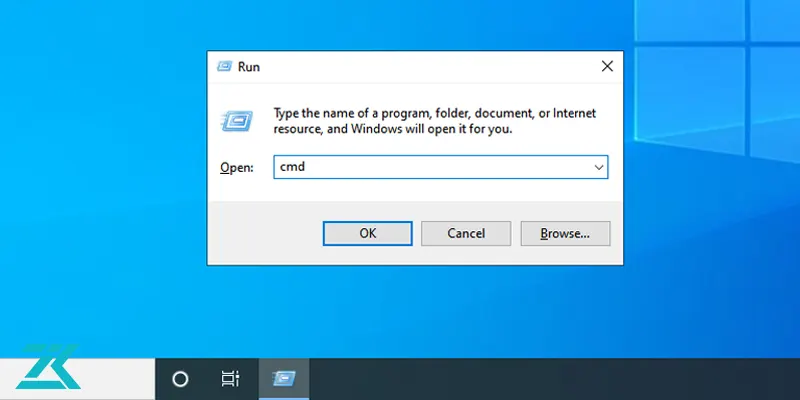
-
پس از این که وارد بخش cmd شدید لازم است در پنجره مشکی باز شده عبارت diskpart را تایپ کرده و مجددا دکمه enter را بزنید.
-
حال عبارت list disk را تایپ کرده و دکمه enter را فشار دهید.
-
در این بخش می توانید تمام دیسک های متصل به دستگاه را مشاهده کنید. دیسک مورد نظر خود را پیدا کرده و شماره آن را به ذهن بسپارید.
-
در ادامه فرمت کردن هارد و فلش ویروسی باید دستور select disk # را تایپ کرده و در جلوی هشتگ، شماره دیسک مورد نظر خود را تایپ کنید.
-
سپس دستور clean را تایپ کنید. دکمه enter را فشار دهید.
-
صبر کنید تا دیسک به طور کامل فرمت شود.
-
پس از فرمت هارد ویروسی نوبت به ساخت پارتیشن جدید برای آن می رسد. در صفحه مشکی عبارت create partition primary را تایپ کرده و دکمه enter را فشار دهید.
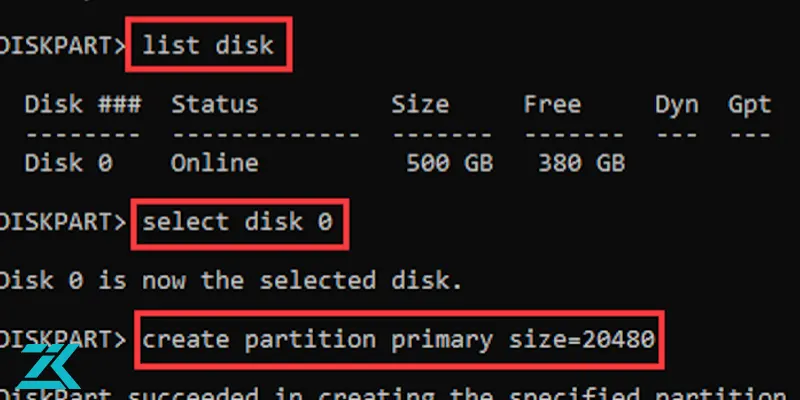
-
در ادامه باید دستور active را تایپ کنید.
-
مجددا دکمه enter را فشار دهید.
-
دستور format fs=fat32 را تایپ کرده و دکمه enter را فشار دهید.
-
در آخرین مرحله نیز کافی است دستور exit را تایپ کرده و پس از آن دکمه enter را فشار دهید.
پیشنهاد ویژه برای مطالعه شما: آموزش رفع ارور فرمت اجباری هارد
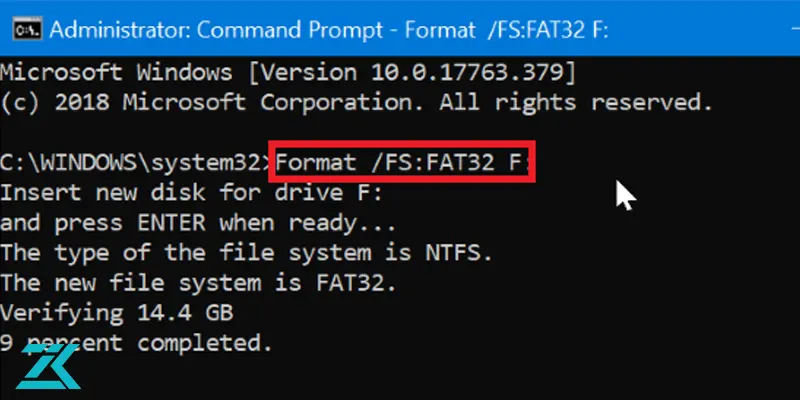
فرمت هارد و فلش ویروسی با استفاده از file explorer
یکی دیگر از روش هایی که برای فرمت کردن هارد و فلش ویروسی به کار می آید استفاده از file explorer است. این روش نیز نسبتا ساده و راحت بوده و می توانید با استفاده از دستورالعمل زیر آن را انجام دهید:
-
هارد ویروسی را به لپ تاپ یا کامپیوتر وصل کنید. توجه کنید که هرگز هاردی که به ویروس آلوده شده است را روی دستگاه باز نکنید.
-
از منوی استارت گزینه this PC را انتخاب کرده و آن را باز کنید.
-
روی هارد مورد نظر راست کلیک کنید.
-
گزینه فرمت را انتخاب کنید.
-
حال از منویی که روی نمایشگر باز شده گزینه file system را پیدا کرده و یکی از گزینه های FAT32 یا NTFS را انتخاب کنید.
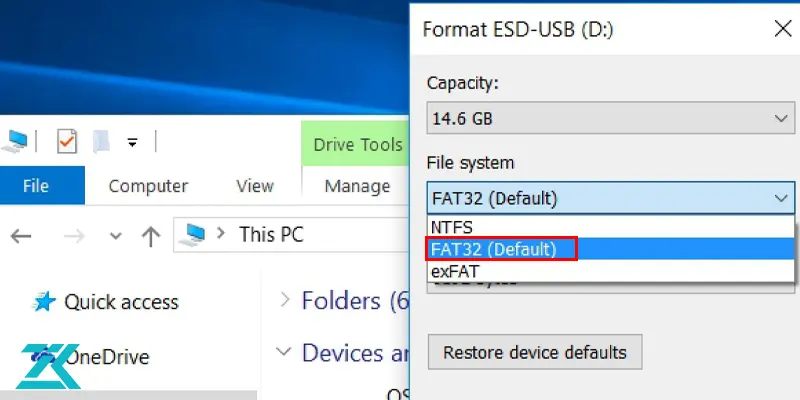
-
توجه کنید که گزینه allocation unit size را تغییر ندهید.
-
در ادامه باید از قسمت format option تیک گزینه quick format را زده و سپس گزینه start را بزنید.
-
حال کافی است کمی صبر کنید تا فرآیند فرمت شدن هارد به طور کامل انجام شود.
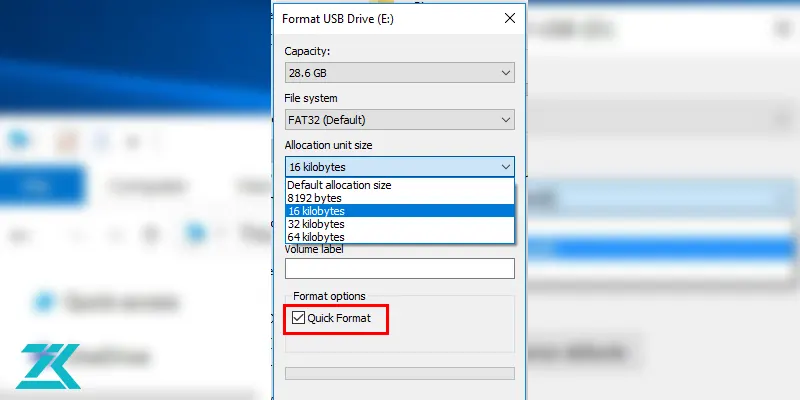
فرمت هاردهای ویروسی با استفاده از disk management
یکی از بهترین روش ها برای فرمت کردن هارد ویروسی که به روش های عادی فرمت نمی شود استفاده از disk management است. با استفاده از دستورالعمل زیر می توانید برای فرمت کردن هارد و فلش ویروسی خود اقدام کنید:
-
ابتدا کلیدهای ویندوز و R را به صورت همزمان فشار دهید تا پنجره run باز شود. برای رسیدن به این بخش می توانید در منوی استارت ویندوز کلمه run را نیز تایپ کرده و آن را جست و جو کنید.
-
در کادر مربوط به این برنامه عبارت devmgmt.msc را تایپ کرده و دکمه enter را بزنید.
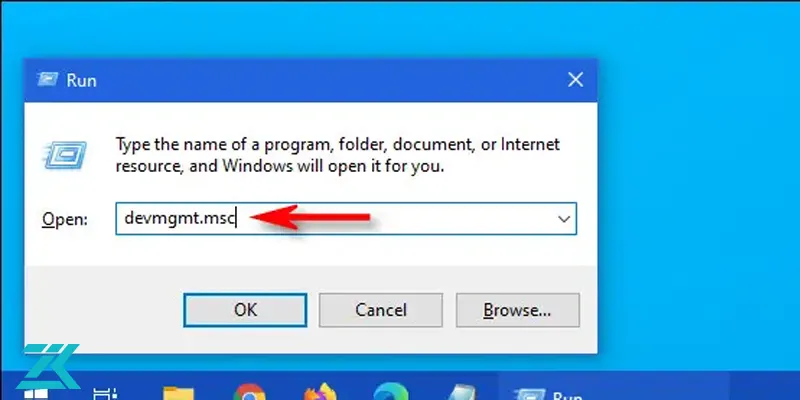
-
حال وارد محیط disk management شده اید.
-
روی پارتیشن مربوط به هاردی که قصد فرمت کردن را آن دارید راست کلیک کرده و گزینه format را انتخاب نمایید.
-
در منویی که در مرحله بعد باز می شود فایل سیستم را روی FAT32 قرار دهید.
-
در ادامه تیک مربوط به گزینه perform a quick format را بزنید.
-
در نهایت کافی است گزینه ok را بزنید و صبر کنید تا مراحل فرمت هارد به صورت کامل انجام شود.
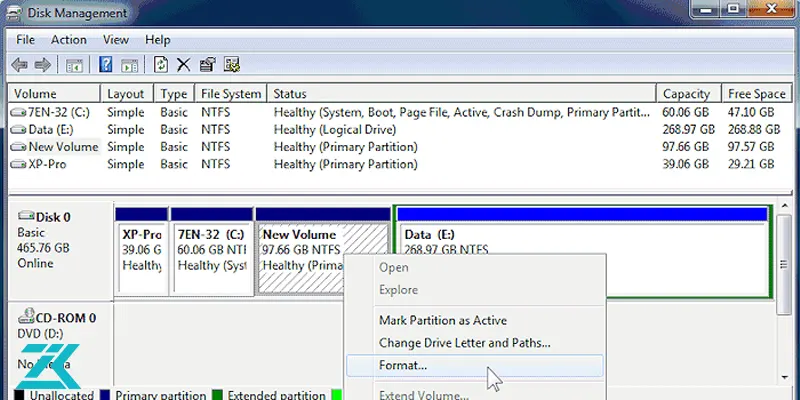
اولین روش برای بازیابی اطلاعات هارد ویروسی
این روش بیشتر برای زمان هایی کاربرد دارد که فایل ها در دستگاه ویروسی شده به صورت مخفی یا hidden در آمده اند. ویروس های این چنینی از قدیمی ترین و گسترده ترین انواع ویروس هستند. برای بازیابی اطلاعات هارد ویروسی در این گونه موارد می توانید طبق دستورالعمل زیر عمل کنید:
-
از منوی استارت لپ تاپ برنامه run را باز کنید.
-
در کادر مشخص شده عبارت cmd را تایپ کنید.
-
دکمه ENTER را فشار دهید.
-
در صفحه مشکی که باز شده است دستور *.*\:attrib -h -r -s /s /d … را تایپ کرده و به جای ... نام درایوی که قصد بازیابی اطلاعات آن را دارید وارد کنید.
بازیابی اطلاعات هارد ویروسی با استفاده از نرم افزار
بازیابی اطلاعات هارد ویروسی با استفاده از نرم افزار نیز امکان پذیر است. این نرم افزارها که به صورت مخصوص برای بازیابی اطلاعات پس از فرمت کردن هارد و فلش ویروسی تولید شده اند بسیار قوی بوده و می توانند کاربر را به اطلاعات از دست رفته اش برسانند. یکی از این نرم افزارها Steller Data Recover Professional نام دارد. برای استفاده از این روش کافی است مراحل زیر را به ترتیب طی کنید:
-
ابتدا نرم افزار مورد نظر خود را دانلود کنید.
-
حال برنامه را روی لپ تاپ اجرا کنید.
-
در این مرحله می توانید تمام فایل های مورد نظر خود را انتخاب کرده در ادامه گزینه next را بزنید.
-
حافظه مورد نظر خود را انتخاب کرده و مجدد گزینه next را بزنید.
-
حال برنامه شروع به اسکن کردن هارد می کند. لازم است کمی صبر کنید تا مرحله اسکن تمام شود.
-
فایل هایی که قصد ریکاوری آنها را دارید تیک بزنید.
-
گزینه recover را انتخاب کنید.
-
صبر کنید تا اطلاعات روی هارد بازیابی شود.
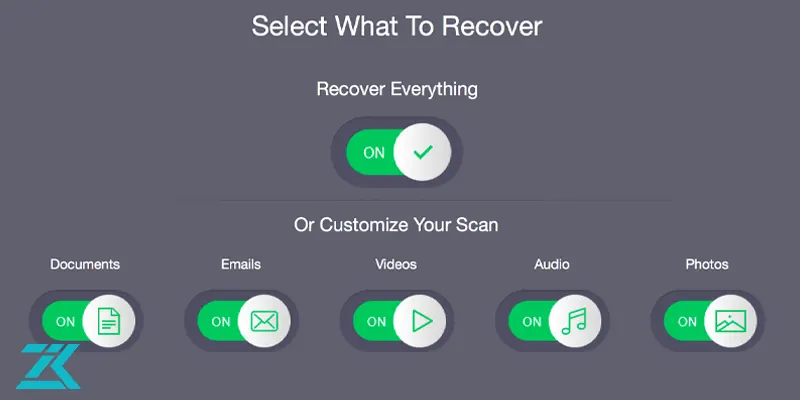
فرمت هاردهای ویروسی بدون امکان بازگشت اطلاعات
گاهی اوقات ممکن است برخی افراد بخواهند که هارد ویروسی خود را به گونه ای فرمت کنند که امکان بازگشت یا به اصطلاح ریکاوری اطلاعات در آن وجود نداشته باشد. این مساله به دلایل مختلفی ممکن است رخ دهد. به عنوان مثال ممکن است گاهی فردی بخواهد هارد خود را بفروشد و به همین علت بخواهد که هارد را به گونه ای فرمت کند که امکان ریکاوری اطلاعات شخصی او وجود نداشته باشد.
توجه داشته باشید که پاک کردن اطلاعات به وسیله shift+delete یا حتی فرمت کردن ساده نمی تواند از ریکاوری آنها جلوگیری کند و برای این کار باید از روش دیگری اقدام به فرمت کردن هارد و فلش ویروسی کنید. برای فرمت دائمی اطلاعات روی هارد اکسترنال لازم است از نرم افزارهای مخصوصی که به همین منظور طراحی شده اند استفاده نمایید.
یکی از این نرم افزارها DiskGenius نام دارد. این برنامه علاوه بر این که قادر است اطلاعات روی هارد را برای همیشه پاک کند، یک برنامه پارتیشن بندی رایگان نیز محسوب می شود و کاربران می توانند به وسیله آن اندازه پارتیشن ها را تغییر داده، بخش های بدسکتور را تعمیر کرده یا حتی از اطلاعات خود پشتیبان گیری کنند.
مراحل پاک کردن دائمی اطلاعات از روی هارد اکسترنال با استفاده از برنامه DiskGenius
-
ابتدا برنامه DiskGenius را از وب سایت های معتبر دانلود کرده و آن را روی کامپیوتر خود نصب نمایید.
-
با استفاده از کابل مخصوص هارد را به لپ تاپ یا کامپیوتری که برنامه روی آن نصب است وصل کنید.
-
حال برنامه را اجرا کنید.
-
در بخش اینترفیس برنامه می توانید هارد یا دستگاه های دیگری که به لپ تاپ متصل هستند را ببینید.
-
دستگاه جانبی مدنظرتان که قصد پاک کردن اطلاعات آن را دارید در برنامه انتخاب نمایید.
-
به منوی tool در برنامه رفته و گزینه erase sectors را انتخاب کنید.
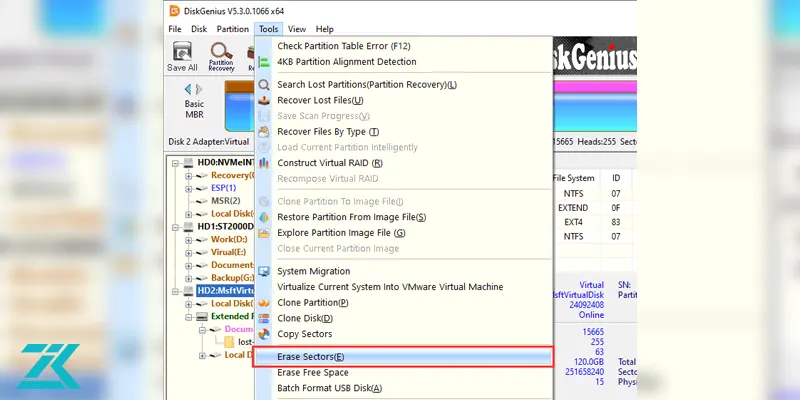
-
در مرحله بعدی فرمت کردن هارد و فلش ویروسی پنجره ای روی صفحه نمایش باز می شود که از شما می پرسد که اطلاعات روی هارد با چه اطلاعاتی جایگزین شود. در این بخش می توانید یکی از گزینه های داده شده مثل 00 یا random data را بزنید.
-
در آخر نیز گزینه erase را انتخاب کنید.
-
صبر کنید تا فرآیند پاک کردن دائمی اطلاعات روی هارد ویروسی تمام شود.
تعمیر هارد ویروسی در زودکمک
اگر هاردتان ویروسی شده و نیاز به تعمیرات دارد ، زودکمک کنار شماست. درخواست تعمیر هارد ثبت کنید و منتظر تماس کارشناس zoodkomak باشید.
 عدم شناسایی و بالا نیامدن هارد در کامپیوتر
عدم شناسایی و بالا نیامدن هارد در کامپیوتر دلایل بوی سوختگی هارد
دلایل بوی سوختگی هارد رفع مشکل صدای بوق زدن هارد
رفع مشکل صدای بوق زدن هارد پسورد گذاشتن روی هارد اکسترنال
پسورد گذاشتن روی هارد اکسترنال




